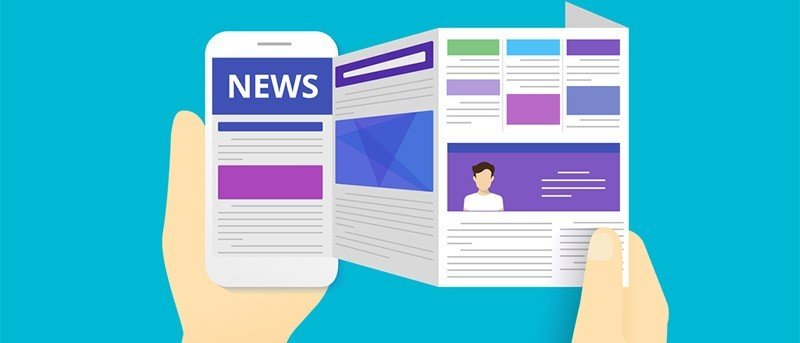Вы всегда в пути? Не можете жить без последних новостей о технологиях? Если ваша работа требует от вас оставаться в сети и вы много путешествуете, вы все равно сможете продуктивно работать в самолете, поезде или даже в автобусе с помощью этих приложений и советов по чтению статей в автономном режиме. Как часто цитируют известную пословицу: «Есть желание, есть и способ». Вот три способа взять с собой офлайн-статьи.
1. Карманное приложение
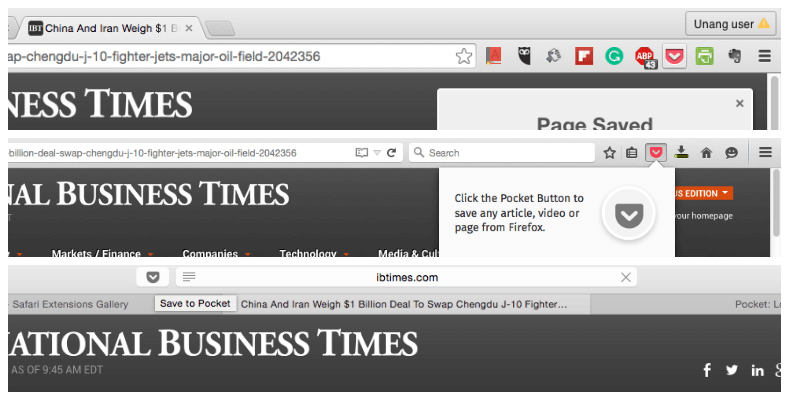
Лично для меня Pocket спасал работу во время работы. Само приложение популярно среди журналистов, писателей, блоггеров и веб-предпринимателей, которые просто хотят сохранять обновления от последней статьи, которую они прочитали в веб-браузере, до просмотра и чтения на мобильных устройствах. Вы можете использовать скачать приложение на платформах Mac OS X, Windows (через App Store), iOS и Android. Вот некоторые дополнения: вы можете установить расширение через Google Chrome, сборка Firefox включает дополнение, а также вы можете загрузить Расширение Safari для сохранения статей. и синхронизируйте их со своими мобильными устройствами (ознакомьтесь с тремя веб-браузерами выше).
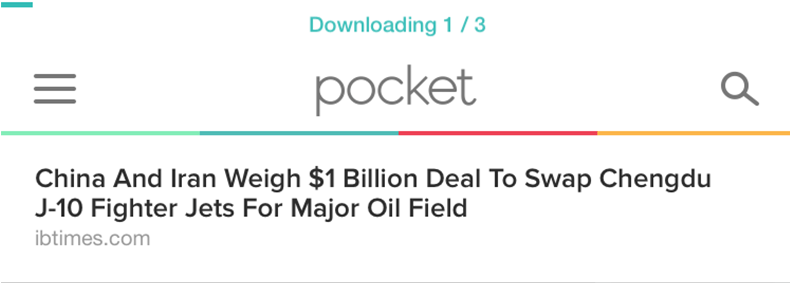
Как это работает? Когда вы переходите на страницу расширения Google Chrome или Safari (в Firefox это не требуется), найдите Pocket, и оно будет добавлено в ваш браузер.. Когда вы наткнетесь на интересную статью, просто нажмите кнопку приложения Pocket, чтобы сохранить ее для чтения в автономном режиме. Имейте в виду, что функция синхронизации работает, когда вы открываете приложение Pocket на мобильных устройствах. Раскройте список, чтобы синхронизировать ссылки, сохраненные во время просмотра.
Поэтому, если вы сохранили файлы в любом из упомянутых браузеров, обязательно откройте приложение Pocket на своем мобильном устройстве, чтобы синхронизировать последние статьи, прежде чем выходить в автономный режим.
2. Сохранение статей в формате PDF из веб-браузера
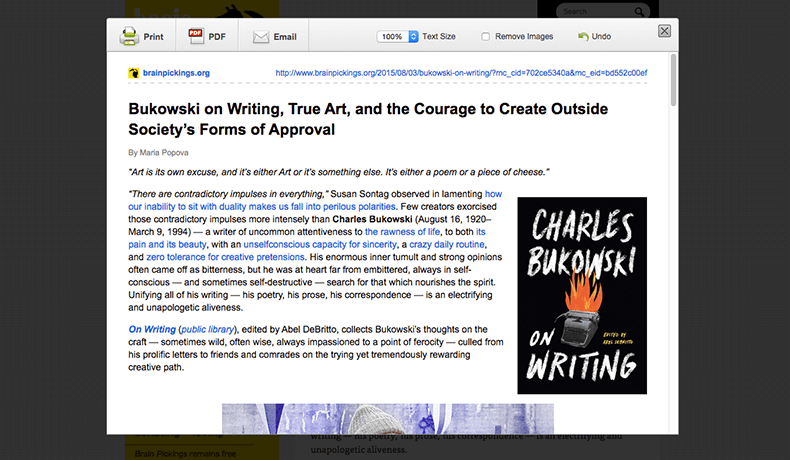
Если вы не хотите устанавливать сторонние приложения, вы можете выбрать этот вариант: расширение Print Friendly и PDF в Chrome . Эта опция позволяет скачивать статьи в формате PDF. Никаких установок и синхронизации нет. Все это можно читать в автономном режиме, просто сохраняя статьи в формате PDF, чтобы вы могли прочитать их позже на своем компьютере. Однако если вы используете браузер Firefox, вы можете установить Сохранить как расширение PDF , который позволяет конвертировать веб-страницы в PDF для чтения в автономном режиме.
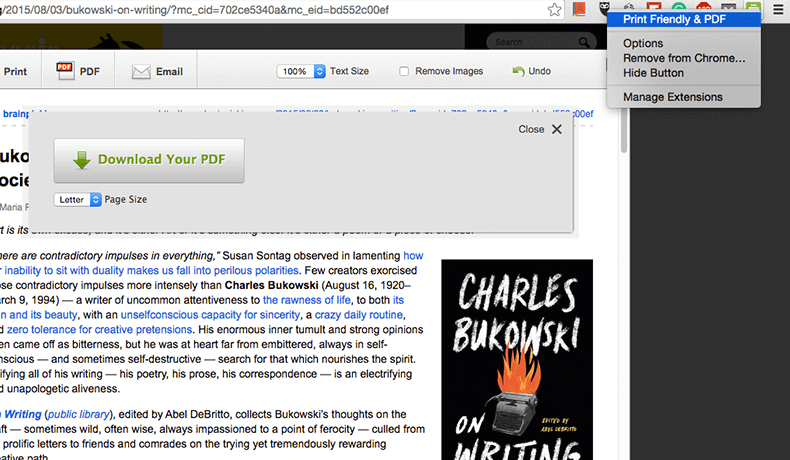
Как это работает? Установите расширение Print Friendly & PDF. Когда вы встретите статью, просто щелкните расширение правой кнопкой мыши и выберите опцию «Печать и PDF». Появится диалоговое окно со статьей и ссылкой сверху — вы можете распечатать или загрузить файл. Когда вы нажмете кнопку PDF, для вас автоматически сгенерируется кнопка загрузки. Вам решать, хотите ли вы сохранить его в формате Letter или A4. С другой стороны, чтобы сохранить в формате PDF в Firefox, щелкните значок в левом верхнем углу, и формат PDF будет сгенерирован.
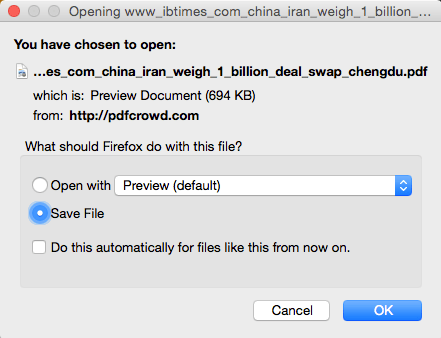
3. Evernote через Clipper и автономные блокноты
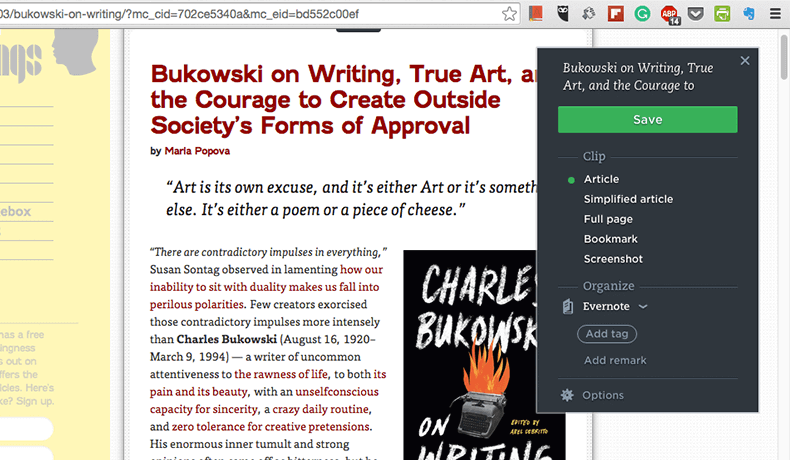
Evernote обладает множеством функций для создания заметок, но он выходит за рамки блокнотов, рисунков, фотографий и инструментов управления проектами. Знаете ли вы, что его также можно использовать для чтения офлайн-статей? Я пользуюсь этим приложением с тех пор, как обнаружил, что с помощью Расширение веб-клипера я также могу наслаждаться чтением в автономном режиме.
Как это работает? Загрузите расширение Web Clipper(будь то Chrome, Safari, Internet Explorer (IE) 7+, Firefox или Opera) и подождите, пока вы увидите значок на панели инструментов браузера. При нажатии на значок вам необходимо войти в свою учетную запись Evernote. Расширение предоставит вам варианты сохранения статьи. Вы можете сначала создать новый блокнот, прежде чем сохранять ссылки для их организации. По умолчанию сохраненные статьи группируются в блокноте «Evernote», когда вы их вырезаете. Вы можете поделиться веб-клипом со всеми участниками своей группы, если активирован Work Chat.
Есть ли какие-нибудь другие способы чтения в автономном режиме? Какой из этих четырех вам больше всего нравится?